Технически преглед на TechSmith Snagit 13: Все още най-добрият инструмент за заснемане и редактиране на екрана

TechSmith Snagit предоставя най-доброто приложение за правене и редактиране на екранни снимки. Snagit 13 продължава тази традиция с няколко промени в интерфейса и някои нови функции.
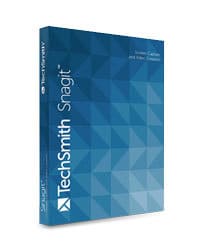
Snagit улеснява правенето на снимки на екранаWindows, региони, целия ви екран или дори съдържание, което се простира отвъд един екран (превъртане на уеб страници, например). Освен това има един от най-слабите и интуитивни сюити за редактиране на изображения, вграден с удобен органайзер за всички ваши скрийншоти. Като някой, който прави стотици скрийншоти за десетки статии, Snagit определено си плаща за лекота и производителност.
Това е цялостният рейв. Позволете ми да ви покажа някои от основните характеристики на Snagit, как работят и как се подреждат до безплатни приложения за скрийншот.
Професионален съвет: Вземете безплатната пробна версия на Snagit и следвайте, докато прочетете ревюто ми.
Snagit Capture
Snagit заснема изображения и видеоклипове от вашия екран. По подразбиране Snagit използва инструмента за заснемане „всичко в едно“, който ви позволява да правите едно или друго.
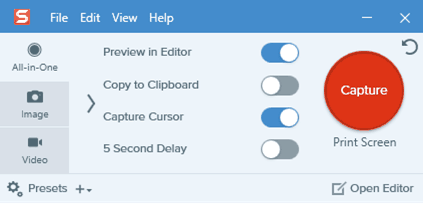
Ако искате малко повече контрол, можете да изберете да заснемете изображение или видео отляво.
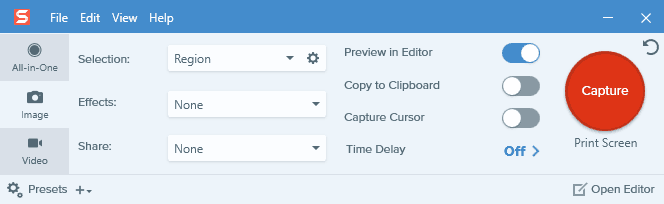
Всеки от тях има свой набор от предварително зададени настройки:
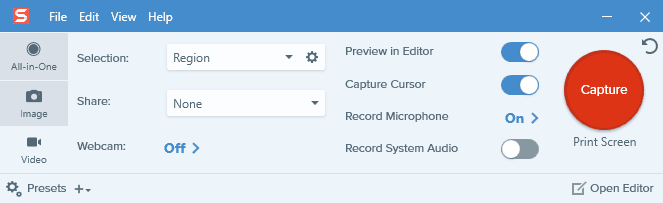
Клавишната комбинация по подразбиране е Print Screen. Можете да го промените, като щракнете върху горещата клавиша под бутона Capture. Това е полезно, ако използвате повече от един инструмент за скрийншот.
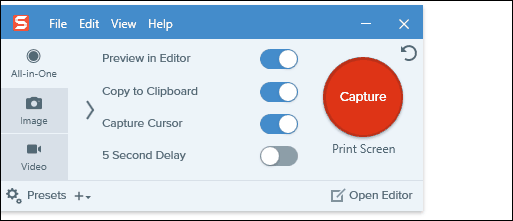
Интерфейсът Capture е зает, но интуитивен веднъжполучаваш си лагери. Когато натиснете клавишната комбинация на екрана ви, ще получите чифт оранжеви кръстосани коси. Snagit автоматично ще избере региони в прозореца, целия прозорец или целия екран, в зависимост от това къде позиционирате курсора си. Можете да щракнете веднъж, за да вземете региона или прозореца, или да кликнете и плъзнете, за да получите персонализиран избор.
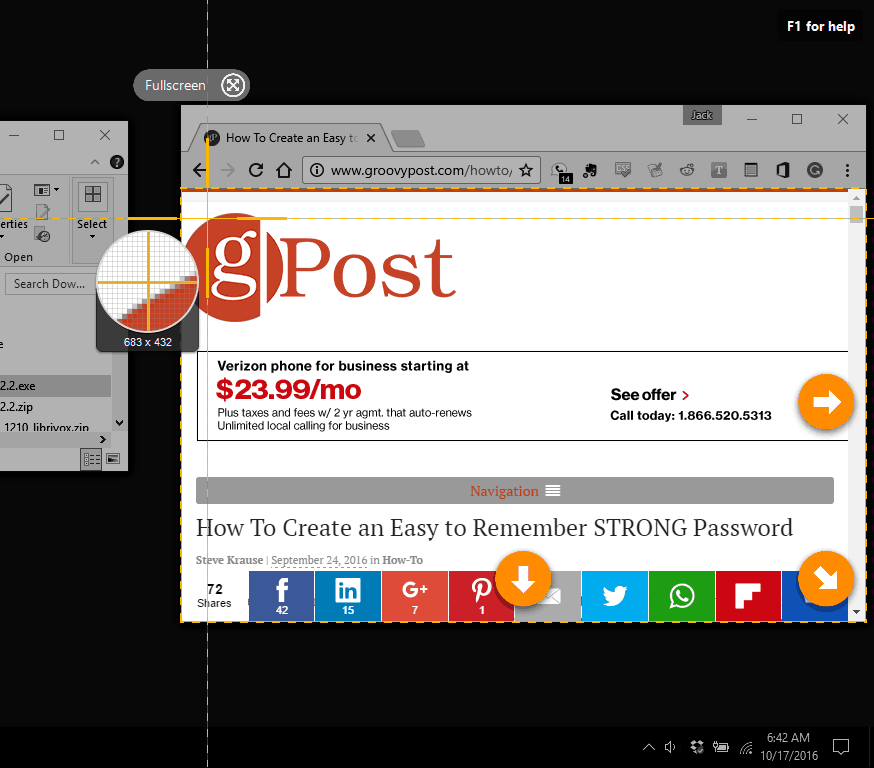
Стрелките ви позволяват да заснемете прозорец за превъртане.
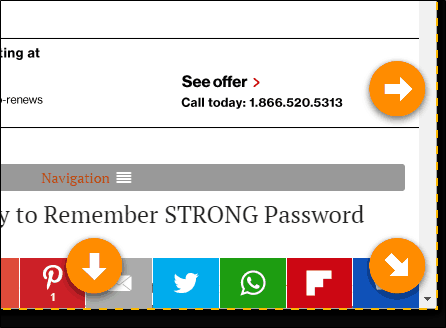
Също така забележете лупата, която ви позволява да изберете потребителска област до пиксела. Изключително удобен за изрязване на това досадно бяло пространство. Това ще ви спести часове за редактиране в дългосрочен план.
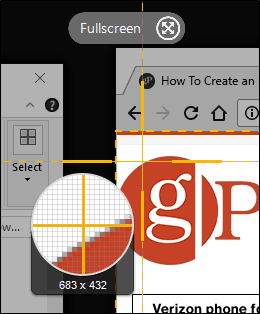
Когато щракнете, получавате възможност да заснеметеизображение или видеоклип, ако не сте го определили предварително. След като изберете, екранната снимка по подразбиране се изпраща до редактора. Можете или да продължите да щракнете екранни снимки или да редактирате веднага.
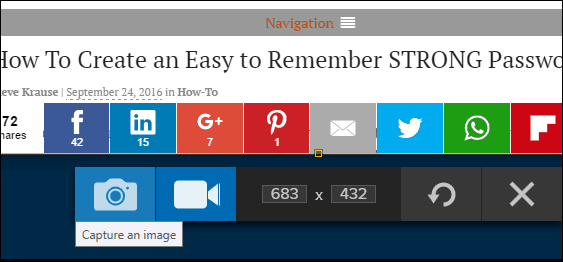
Ако решите да заснемете видео, заснемането на екрана ще започне и с активирана аудио и уеб камера. Ще ви покажа повече за това по-късно.
Snagit Editor
Редакторът на Snagit се сдоби с голямо преобразяванетъй като за първи път започнах да използвам приложението. Основните ремонти започнаха в Snagit 12 и продължиха в Snagit 13. В началото изглежда много по-просто, извадено дори. Но всички функции са налице, просто трябва да ги добавите обратно в лентата с инструменти. Кликнете | Повече ▼ за да видите какво се крие от вас
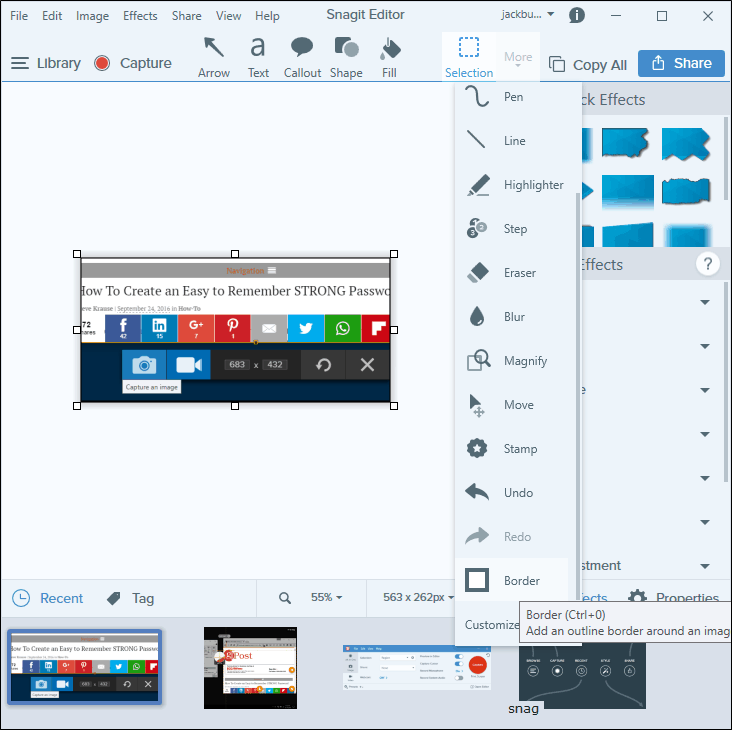
Snagit Editor е доста мощност. Използвам го за редактиране на изображения, които дори не бях взел със Snagit. (Например, за този урок, трябваше да използвам Snipping Tool, за да взема екранни снимки на самия Snagit, но все пак ги редактирах в Snagit.)
Snagit Инструменти за рисуване: Основите
Първо, нека ви покажа основите. Тук имате основния прозорец за редактиране в средата, лентата с инструменти в горната част, настройките на лентата с инструменти вдясно и Всемогъщия браузър с миниатюри в долната част.
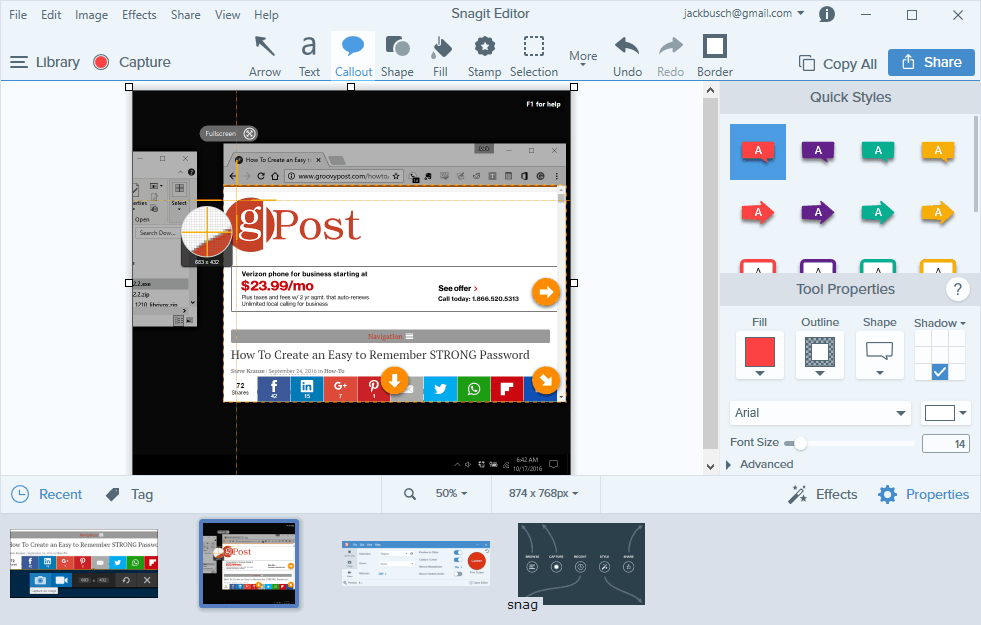
Това трябва да е позната настройка за всеки, който имаизползва друго приложение за редактиране на изображения. Но наистина работи за Snagit. Обичам, че можете да ципвате между скрийншоти с лекота от браузъра с миниатюри или X от тези, които не искате.
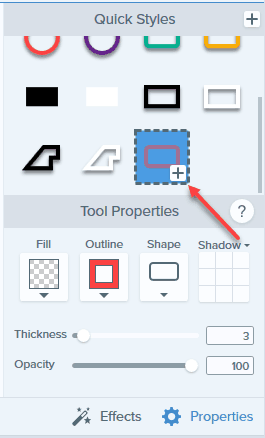
Всеки инструмент за редактиране в Snagit има меню за бързи стилове. Можете да персонализирате вашите свойства и да ги запишете в Бързи стилове. Това постига дълъг път в бързото създаване на последователност във вашите екранни снимки.
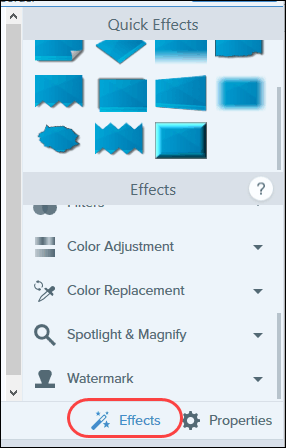
Разделът „Свойства на инструмента“ споделя недвижими имоти с раздела „Ефекти“. Разделът Ефекти ви позволява бързо да прилагате често използвани ефекти и редакции от настройките по подразбиране на Snagit или от собствените си предварително зададени настройки.
Отнема само няколко минути, за да овладеете тези няколкоинструменти. След това можете да прокарате редактиране на екрана, добавяне на допълнителни описания и т.н. при светкавична скорост. Основните инструменти, които ще използвате в повечето скрийншоти, са стрелка, текст, допълнителна информация и форма.
Инструментът със стрелки включва плътни и пунктирани линии и персонализирани краища (стрелки или точки).
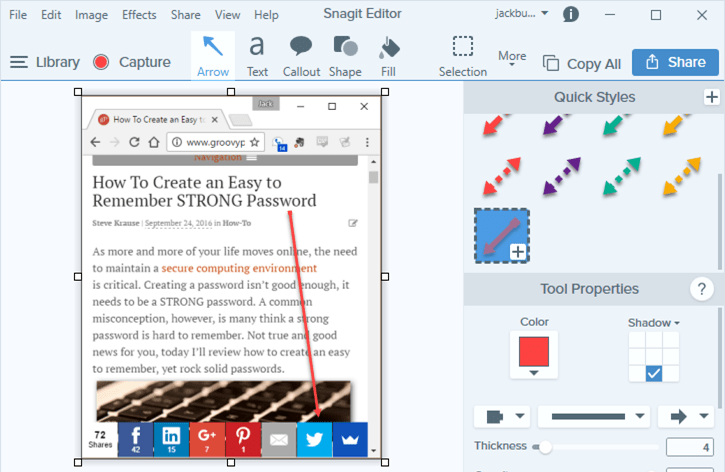
Инструментът Text ви позволява да избирате цветове и контури, за да помогнете на текста да се откроява на екрана. Можете да използвате всеки шрифт, който сте инсталирали на вашата система.
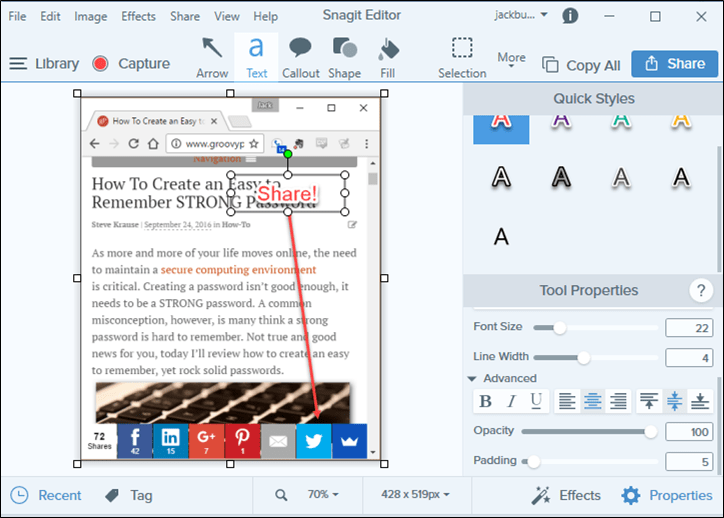
Надписите са по-бързи и по-стилизирани от комбинацията със стрелка и текст.
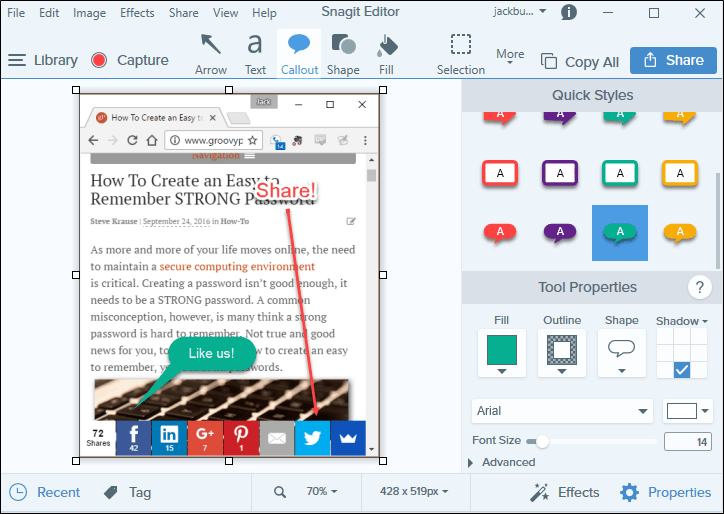
Формите са чист начин да подчертаете част от вашия екран.
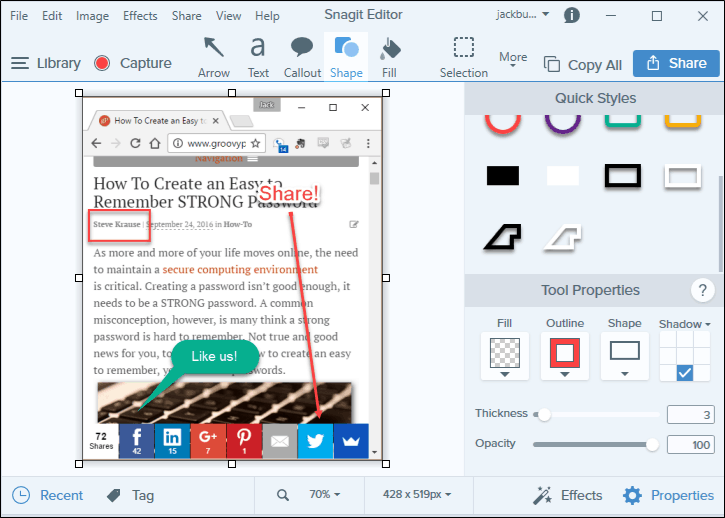
Това са само няколко от инструментите за редактиране на Snagitоферти. Има много, много повече. Пълният набор от инструменти за рисуване включва Move, Crop, Callout, Text, Arrow, Shape, Step, Blur, Stamp, Line, Cut out, Fill, Eraser, Selection, Pen, Highlighter и Magnify.
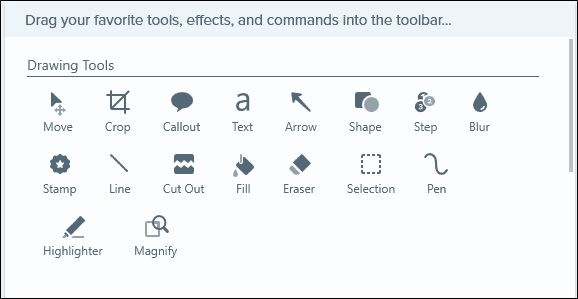
Под „Ефекти“ изберете от Border, Edges, Perspective, Curl Page, Shadow, Filters, Color Adjustment, Color Replacement, Spotlight & Magnify и Watermark.
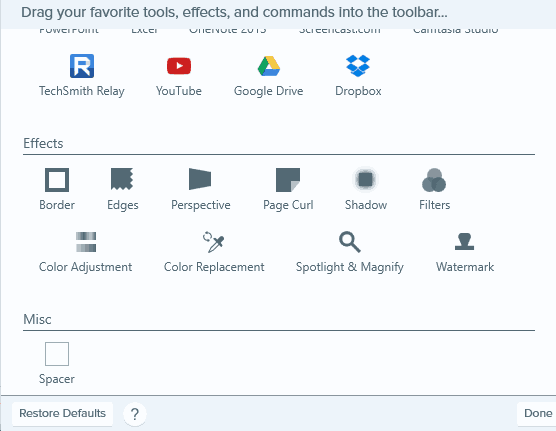
Snagit 13: Какво ново?
Новите функции на Snagit 13 включват персонализирана лента с инструменти, панорамно заснемане, създаване на анимирани gif и поддръжка на уеб камера за видеоклипове за заснемане на екрана.
Панорамното заснемане много прилича на панораматафункция на камерата на телефона ви, с изключение на екранни снимки. Може да бъде полезно, когато се опитвате да правите скрийншоти на обекти, които са твърде големи и простиращи се, за да уловите пълното си величие, като двойна дъга или маршрут с карта на Google.
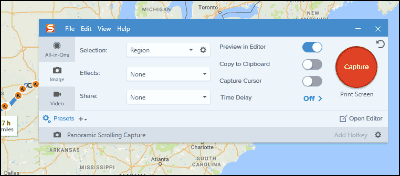
За видеоклипове можете да превключвате между екрана сии вашата уеб камера в средата на записа. С ограничените функции за редактиране на Snagit това е най-добрият начин да слепите заедно встъпителните и заключенията с вашия екран.
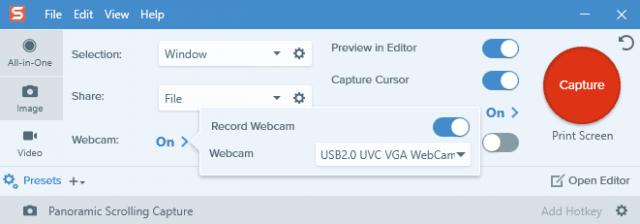
След като заснемете видеоклипа си, можете да го запишете като анимиран GIF или да го качите на сайт за споделяне на видео.
Snagit Editor: Други готини функции
Освен инструментите и ефектите, които получавате, интерфейсът и детайлите на Snagit Editor са отлични. Ето няколко неща, които забелязах при редактирането на изображения наскоро.
Snagit поддържа слоеве и обекти. Когато създавате обекти с инструментите за рисуване или поставите изображения в Snagit, можете да продължите да ги влачите и пускате, преоразмерявате, групирате или изтривате. Когато сте готови, можете да ги поръчате отново и след това да ги изравните. Всичко това става от контекстното меню с десния бутон.
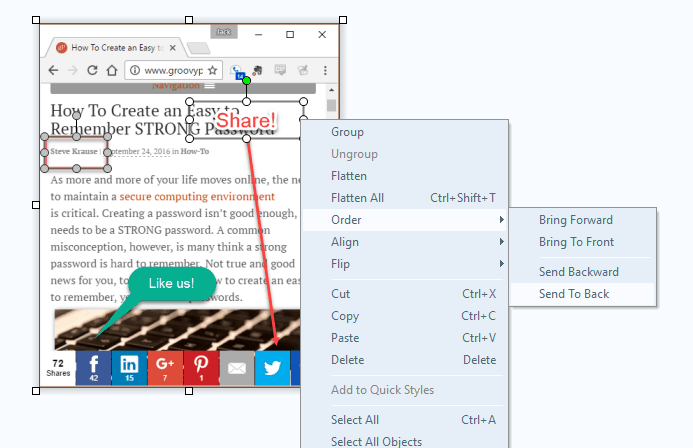
Ако решите да уловите курсора на мишката, той също ще се покаже като обект. Можете лесно да го преместите извън пътя, без да правите отново екрана. Nice!
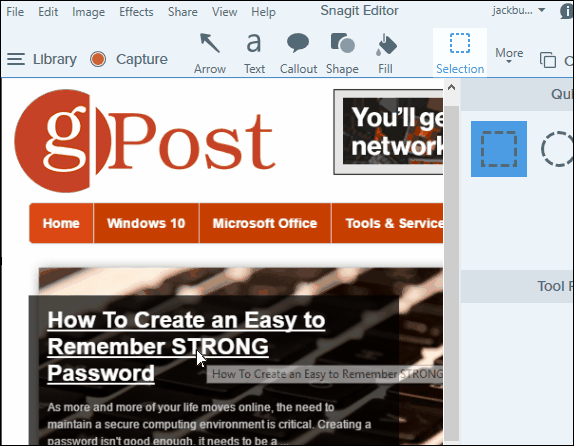
Когато правите екранна снимка, имате възможност да я настроите добре. Можете да плъзнете краищата или ъглите на селекцията за заснемане, за да бъдете просто перфектни.
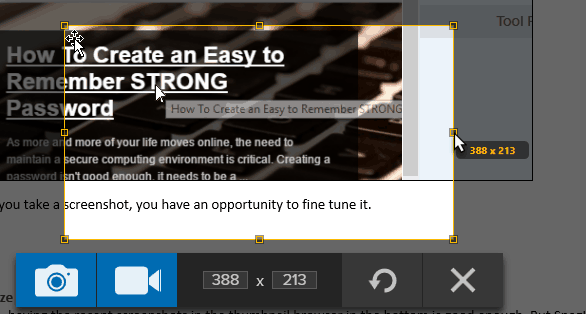
Функцията за пакетно преобразуване на Snagit може да бъдеогромно полезно. Позволява ви да преобразувате пакетни файлове с изображения или да прилагате филтри или ефекти към няколко файла наведнъж. Написах тази функция в по-ранен преглед. Функцията все още е там и все още е страхотна.
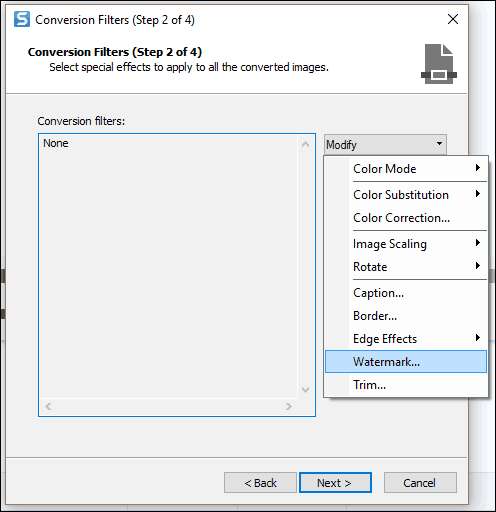
Броят поддържани файлови формати е точнобанани. Ако някога ви се е случвало някой да ви изпрати 50 изображения, всички с грешна ориентация, всички в грешен формат и всички, които се нуждаят от воден знак, тогава имате нужда от Snagit и функцията му за пакетно преобразуване.
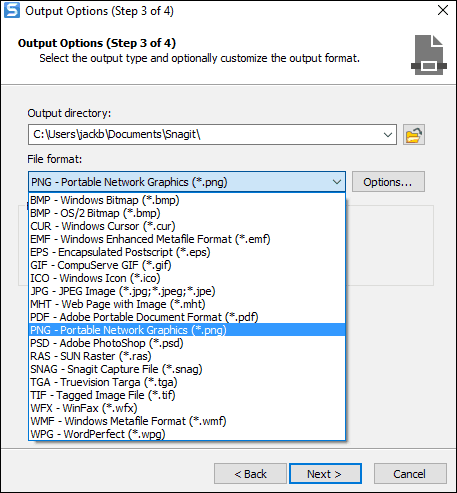
организирам
За мен, като последните скрийншоти вминиатюрен браузър в долната част е достатъчно добър. Но Snagit има доста здрава библиотека с функции на екрана, която ви позволява да маркирате и организирате вашите екрани, както сметнете за добре. Той автоматично създава категории за дата, приложение, уебсайт и тип заснемане на екрана.
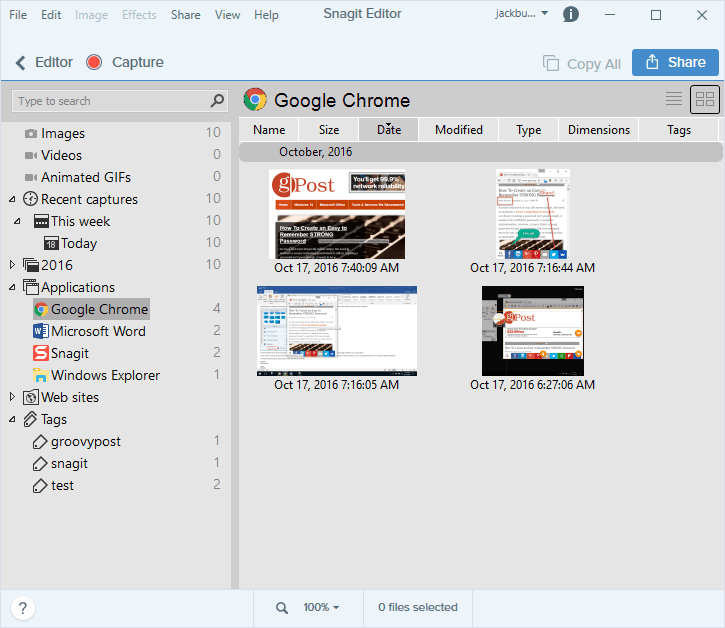
Оттам можете да филтрирате въз основа на обичайните свойства: име, дата, променена и т.н.
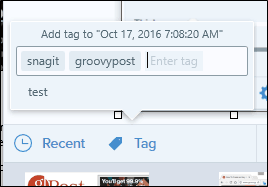
Можете да добавяте маркери към екранни снимки в прозореца на редактора. След това се показва в библиотеката ви под съответния маркер.
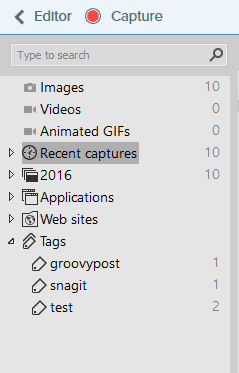
Дял
Snagit е съвместим с опции за споделяне на вашите екрани или екрани. За мен любимият ми все още го копирам в клипборда и го поставям в Microsoft Word.
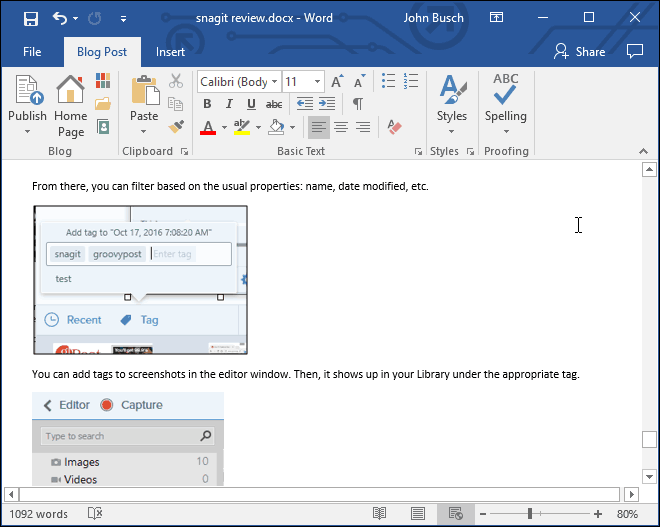
Можете също да копирате и поставите в Gmail и Google Документи.
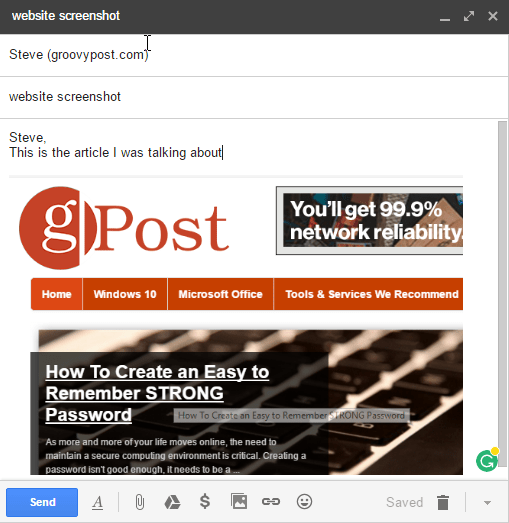
Освен простия подход, Snagit също ви позволява да споделяте на голямо разнообразие от платформи. Виждам, че това е полезно за видеоклипове, където може да искате хоствана платформа като YouTube или Screencast.com.
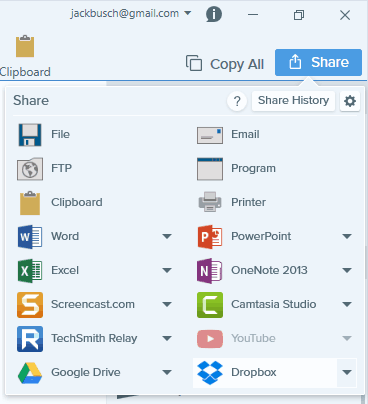
Видео и екранни предавания
Snagit има възможност за улавяне на вашия екран и запис от вашата уеб камера, микрофон или системно аудио. За бързи уроци или видеоклипове с практически инструкции това е доста удобно.
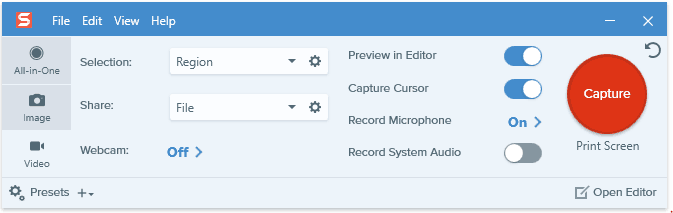
Наистина, причината да купите Snagit няма да бъдеза заснемането на видео. Възможностите за редактиране на клиповете, които заснемате, почти не съществуват. Имате възможност обаче да го запишете като анимиран gif.
За сериозно заснемане и редактиране на видео, TechSmith прави още един фантастичен продукт: Camtasia. Прегледах Camtasia Studio 7 път, обратно. Ще прегледам новата версия скоро. Продължавайте да се настройвате.
заключение
Snagit на TechSmith определено имафейслифт. Ще призная, че все още не съм свикнал с новия интерфейс. Предполагам, че ще имам предвид колко често използвам програмата. Основните характеристики са все още там и те все още рок. Както винаги, вниманието на TechSmith към детайлите и интуитивният дизайн правят Snagit задължително условие за всеки, който прави редовни снимки на екрана.
Всичко казано, безплатните инструменти за скрийншотнаваксват по отношение на характеристиките. Вграденият инструмент за Snipping на Windows все още работи перфектно за най-елементарните екранни снимки, като пускане на екранна снимка в имейл или заснемане на съобщение за грешка. Новото приложение Snip за Windows 10 също си заслужава да се опита.
Но честно казано, ако някой ви плаща да вземетескрийншоти и създаване на професионални документи, тогава трябва да инвестирате в Snagit. Времето, което ще ви спести, и последователността и чистите описания, които ви дава, струват добре $ 49,95. Ако имате предстоящ проект, препоръчвам да дадете на 15-дневната безплатна пробна програма Snagit. Ще видите как става превръщането на екранни снимки в удоволствие вместо в скучно дело.
Ако купите Snagit, можете да надстроите за $ 24.95. Те издават нов номер на версия за всеки две години. Обикновено купувам надстройката, но старите версии далеч не са остарели - бих използвал Snagit 9 за всеки платен или безплатен продукт всеки ден.
Използвате ли Snagit? Харесва ли ти? Разкажете ни за това в коментарите.










Оставете коментар